請注意::這篇文章的翻譯只是為了方便而提供。譯文透過翻譯軟體自動建立,可能沒有經過校對。因此,這篇文章的英文版本應該是包含最新資訊的管理版本。你可以在這裡存取這些內容。
建立和管理團隊
上次更新時間: 九月 6, 2024
可与下列任何一种订阅一起使用,除非有说明:
|
|
|
|
|
|
|
|
|
|
HubSpot中的團隊可讓您將用戶組織成羣組,以進行組織和報告。 你可以擁有一個主團隊和其他團隊。
如果您是Enterprise版使用者,也可以建立團隊階層,方法是將團隊嵌套在彼此之下以進行組織。 高於其他團隊的團隊可以查看其下方擁有的所有內容,但低於團隊的團隊無法查看其上方團隊擁有的所有內容。
在行銷中心、銷售中心或服務中心 專業版或企業版帳 戶中擁有 超級管理員或新增和編輯使用者權限的使用者,也可以將使用者指派給額外的團隊。
請注意:您可以建立的團隊數量取決於您的訂閱。 進一步了解帳戶的團隊限制。
建立團隊
- 在你的 HubSpot 帳戶中,點擊頂端導覽列中的settings「設定圖示」。
- 在左側邊欄選單中,前往使用者和團隊。
- 按一下「團隊」分頁,然後按一下「建立團隊」。
- 在右側面板中輸入團隊名稱。
- 如果您是Enterprise版使用者,可以建立團隊階層,並將新團隊嵌套在現有團隊之下:
- 按一下「將此團隊置於另一個團隊之下」核取方塊。
- 點擊此團隊位於下拉式選單下方,選擇團隊。
- 若要新增團隊成員至團隊,請按一下「團隊成員」下拉式選單,然後選取使用者。
請注意:
- 如果團隊成員屬於其他主要團隊,則會自動設定為額外團隊成員。 瞭解如何變更使用者的主要團隊。
- 主要團隊成員將看到為團隊設定的任何自訂記錄檢視。
- 額外的團隊成員可獲得巢狀團隊的主要團隊成員的階層優勢。 這表示擁有多個巢狀團隊的團隊額外團隊成員的使用者也將可查看這些額外團隊成員,並且從階層的角度來看,該團隊上方的上層團隊可查看。
- 按一下儲存。
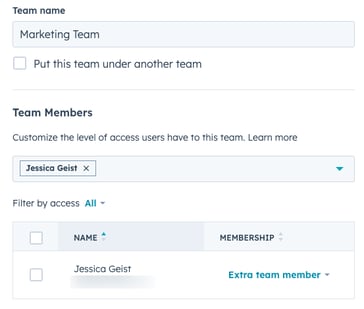
編輯現有團隊
建立團隊後,您可以編輯其資訊、將其移至團隊下方(僅限Enterprise版) ,或將其刪除。
若要編輯現有團隊,請按照以下步
- 在你的 HubSpot 帳戶中,點擊頂端導覽列中的settings「設定圖示」。
- 在左側邊欄選單中,前往使用者和團隊。
- 按一下「團隊」索引標籤。
- 瀏覽或搜尋你的團隊。 如果你是Enterprise版使用者,且要編輯的團隊位於團隊下方,請先按一下主要團隊名稱,以找到要編輯的團隊。
- 將遊標移至團隊名稱,然後點擊「編輯」。
- 視需要變更「團隊名稱」欄位。
- 若要在團隊中新增或移除使用者,請使用「團隊成員」下拉式選單,然後選取要新增或移除的使用者。 您也可以在「設定」設定中管理使用者的團隊。
- 按一下儲存。
請注意:擁有團隊擁有權的使用者可以存取其指派 團隊的任何成員擁有的記錄,如果您有巢狀團隊(僅限Enterprise版) ,則可以存取團隊巢狀團隊的成員。 進一步了解團隊專用權限。
若要將團隊移至其他團隊之下以建立巢狀團隊(僅限Enterprise版) :
- 在你的 HubSpot 帳戶中,點擊頂端導覽列中的settings「設定圖示」。
- 在左側邊欄選單中,前往使用者和團隊。
- 按一下「團隊」索引標籤。
- 瀏覽或搜尋你的團隊。 如果您是Enterprise版使用者,且要編輯的團隊位於團隊下方,請先按一下主要團隊名稱,找出要編輯的團隊。
- 將遊標懸停在團隊名稱上,然後按一下「移動」。
- 在對話框中:
- 使用「團隊」下拉式選單,選擇要移動的團隊。 該團隊下的任何巢狀團隊也將被移動。
- 使用「此團隊位於」下拉式選單,選擇要將所選團隊移至其下的新團隊。
- 按一下儲存。
若要刪除團隊,請按照以下步
請注意:如果有任何資產分配給團隊,建議在刪除之前將這些資產重新分配給另一個團隊。 如果刪除時沒有其他團隊分配這些資產,則資產將變為未分配狀態,並可供帳戶中的每個人查看。
- 在你的 HubSpot 帳戶中,點擊頂端導覽列中的settings「設定圖示」。
- 在左側邊欄選單中,前往使用者和團隊。
- 按一下「團隊」索引標籤。
- 瀏覽或搜尋你的團隊。 如果你是Enterprise版使用者,而要編輯的團隊位於另一個團隊之下,請先按一下上方的團隊名稱,以找到要編輯的團隊。
- 將遊標移至團隊名稱,然後按一下「刪除」。
- 在對話方塊中,按一下刪除團隊。
從使用者設定管理個別使用者的團隊
除了可以從團隊設定頁面編輯團隊成員外,您還可以從用戶設定中設定用戶的團隊:
- 在你的 HubSpot 帳戶中,點擊頂端導覽列中的settings「設定圖示」。
- 在左側邊欄選單中,前往使用者和團隊。
- 按一下使用者名稱。
- 在使用者設定頁面上,按一下設定索引標籤。
- 在左側邊欄中,按一下團隊。
- 使用「主要團隊」下拉式選單選擇使用者的主要團隊。
- 如果使用者已指派給主要團隊,您可以使用「額外團隊」下拉式選單將其指派給其他團隊。

- 按一下儲存。
User Management
你的意見回饋對我們相當重要,謝謝。
此表單僅供記載意見回饋。了解如何取得 HubSpot 的協助。